在编辑Word文档时,我们可能会遇到下面的问题:文档打开后,无法显示出输入法状态栏,按输入法切换快捷键也没有反应。这篇文章就跟大家分享一下解决办法。操作步骤:1.打开Word文档后......
2022-05-07 417 word无法显示输入法
如果我们编辑完文档,想要查找某些数据或者词语,这时候我们就可以使用word 2019的查找功能来进行内容查找了,具体的操作方法如下:
步骤1、打开Word文档,切换至“开始”选项卡,在“编辑”组内单击“查找”按钮,如图1所示。
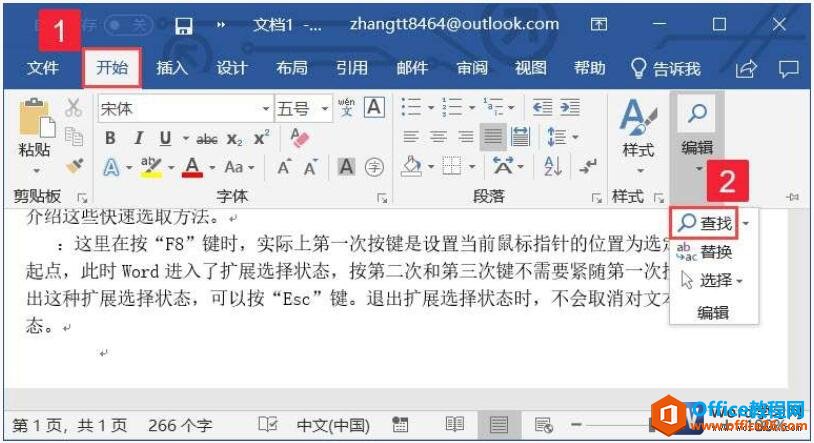
图1
步骤2、此时,Word 2019会在窗口左侧打开“导航”对话框。在搜索框内输入需要查找的文本内容,按“Enter”键即可进行查找。Word 2019将在“导航”对话框内列出查找结果,同时右侧的文本编辑区也会将查找到的文字内容突出显示。此时,在“导航”对话框内单击该段落选项,文档将定位到该段落,如图2所示。
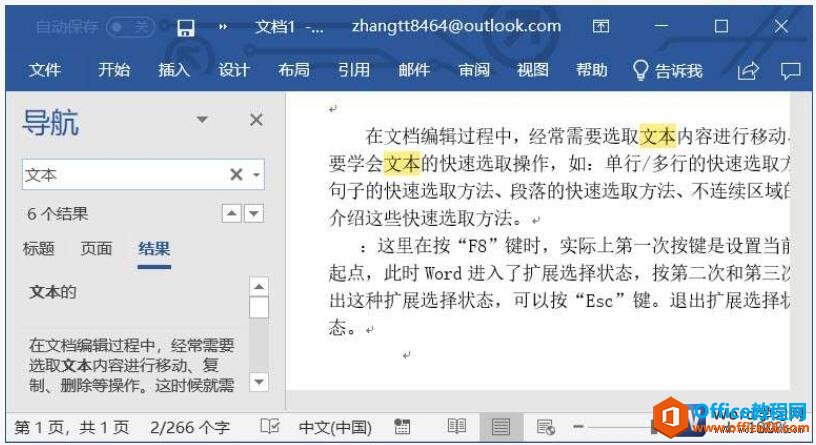
图2
步骤3、单击搜索框右侧的下拉按钮,然后在展开的菜单列表内单击“高级查找”按钮,如图3所示。
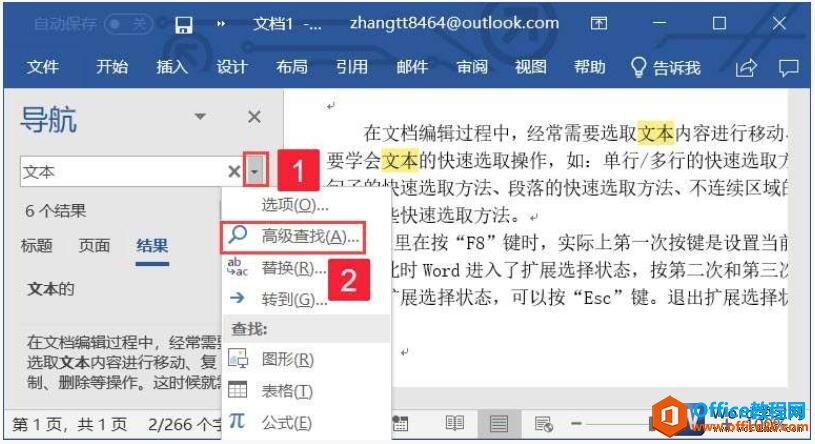
图3
步骤4、弹出“查找和替换”对话框,单击“更多”按钮使对话框完全显示,在“查找内容”文本框中输入需要查找的文字。单击“搜索”下拉按钮选择搜索方向,例如“向下”。然后单击“查找下一处”按钮,如图4所示。
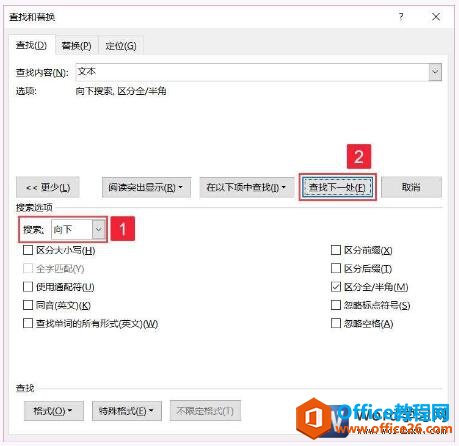
图4
步骤5、Word将把文档中找到的内容高亮显示,如图5所示。如果需要在文档中接着查找,可继续单击“查找下一处”按钮往下进行查找。
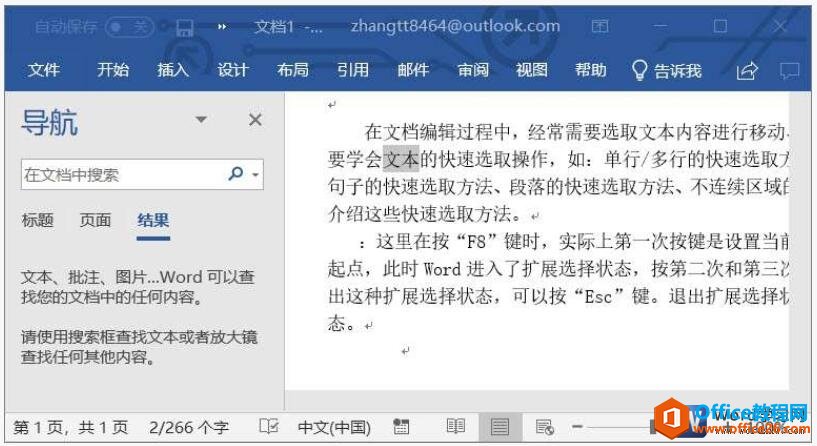
图5
通过word2019查找功能,可以让我们快速的查找到自己想要找到的文字,我们可以在校对文档和编辑文档的时候使用,非常的方便。
相关文章

在编辑Word文档时,我们可能会遇到下面的问题:文档打开后,无法显示出输入法状态栏,按输入法切换快捷键也没有反应。这篇文章就跟大家分享一下解决办法。操作步骤:1.打开Word文档后......
2022-05-07 417 word无法显示输入法

人民币符号为,书写顺序为:先写大写字母Y,再在竖划上加上二横,即为,读音为:yun(音:元)。今天,小编给大家分享几个在word中打人民币符号的方法。搜狗输入法输打人民币符号第一......
2022-05-07 286 Word人民币符号

分两步来完成。①合并成一页第一种情况,如果两页的文档是在同一个文档中,那么,你可以通过设置纸张的大小来使得新的一页里能容下原来两页的内容。如果不必打印,那么可以自行设......
2022-05-07 156 word文档两页合并成一页